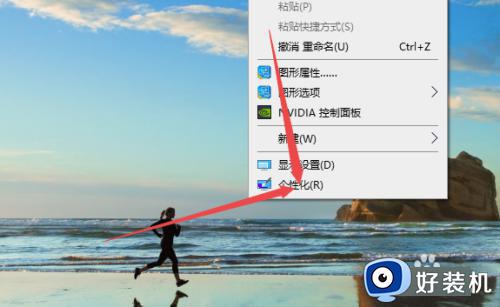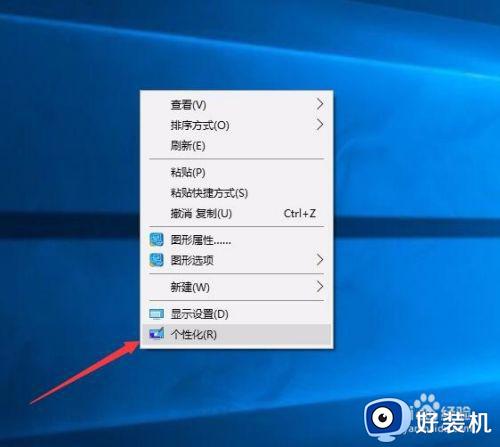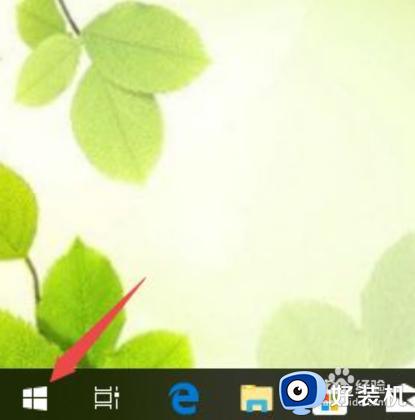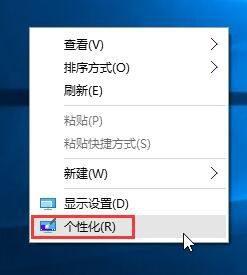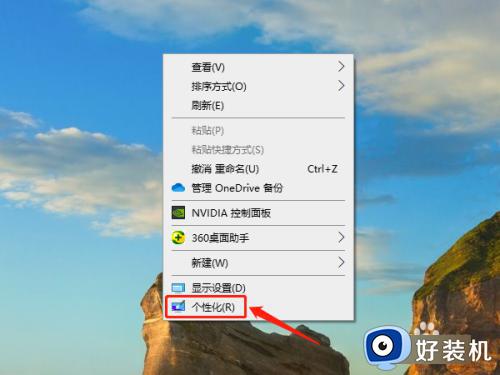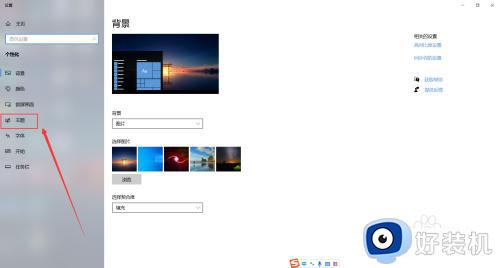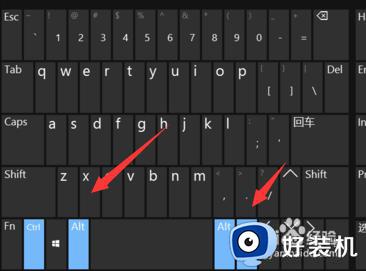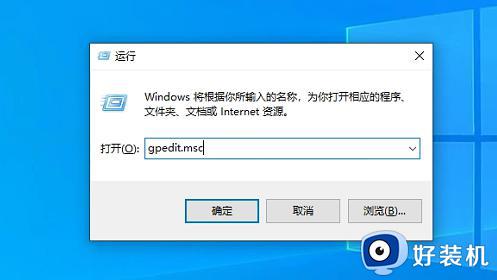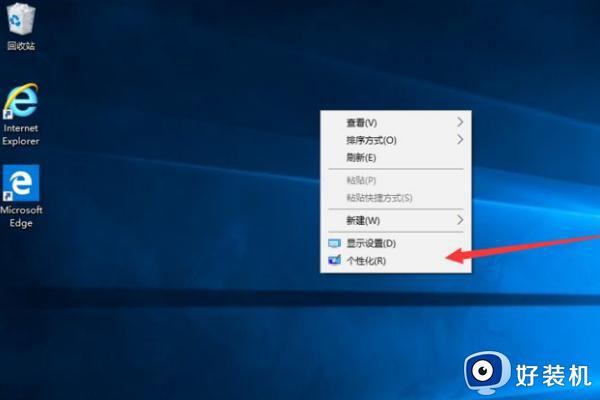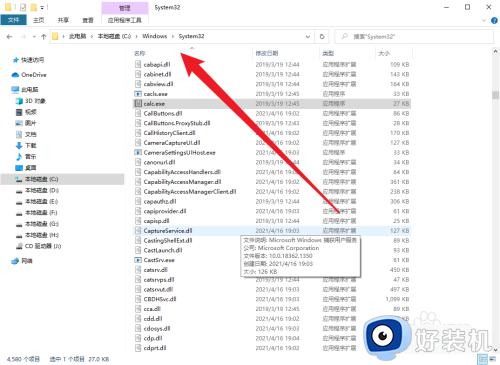windows10计算机图标不见了如何解决 win10计算机图标不见了怎么办
时间:2023-11-29 14:37:00作者:zheng
我们可以通过win10电脑的计算机图标来打开我的电脑界面,快速查看电脑的各种信息,有些用户想要打开win10电脑的我的电脑界面,但是却发现桌面的此电脑图标不见了,那么win10计算机图标不见了怎么办呢?今天小编就给大家带来windows10计算机图标不见了如何解决,操作很简单,大家跟着我的方法来操作吧。
推荐下载:深度技术win10
方法如下:
1.win10电脑中,右击桌面空白位置,点击“个性化”。
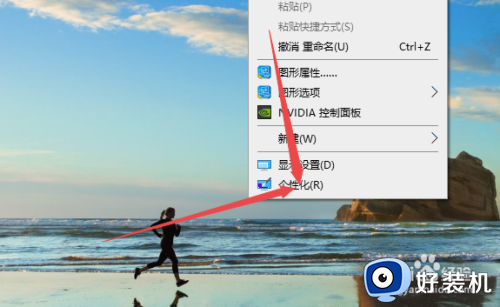
2.点击左侧“主题”。
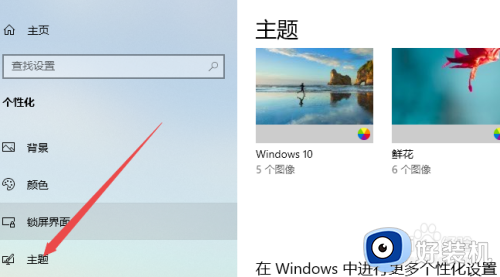
3.点击“桌面图标设置”。
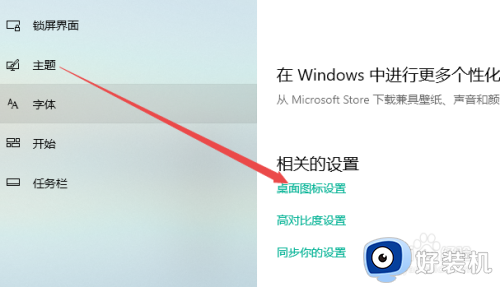
4.勾选“计算机”,点击确定,桌面电脑图标就会重新出现了,显示的是“此电脑”。
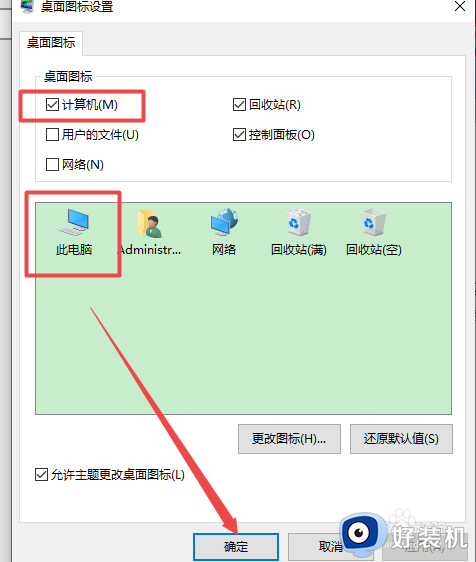
以上就是windows10计算机图标不见了如何解决的全部内容,如果有遇到这种情况,那么你就可以根据小编的操作来进行解决,非常的简单快速,一步到位。